
HP Chromebook 14aは、14インチタイプのノートPCです。価格は4万円台とリーズナブルでありながら、高精細なフルHDディスプレイとエントリー向けとしては高性能なCPUを搭載。本体デザインも安っぽくなく、ワンランク上のChromebook入門機としておすすめします。

HP Chromebook 14a
HP Chromebook 14aのスペック
| OS | Chrome OS |
|---|---|
| 画面サイズ | 14インチ |
| 解像度 | 1920×1080 |
| CPU | Pentium Silver N5030 |
| メモリー | 4GB ※オンボード LPDDR4 |
| ストレージ | 64GB eMMC |
| HDD | なし |
| グラフィックス | UHD 605(CPU内蔵) |
| LTE | - |
| 堅牢性テスト | - |
| 色域 / 明るさ | - |
| 幅×奥行き | 326×220mm |
| 厚さ | 19.5mm |
| 重量 | 約1.33kg |
| バッテリー | 最大11時間 |
| 自動更新ポリシー | 2026年6月 |
※2021年7月19日時点。構成は変更される場合があります
| 本体カラー | セラミックホワイト |
|---|---|
| 画面の表面 | 非光沢 |
| パネルの種類 | IPS |
| タッチ / ペン | タッチ対応 |
| 光学ドライブ | - |
| テンキー | - |
| 有線LAN | - |
| 無線LAN | Wi-Fi 5 |
| Bluetooth | 5.0 |
| USB3.1 | 1(Gen1) |
| USB3.0 | - |
| USB2.0 | - |
| USB Type-C | 2(PD/DP対応) |
| Thunderbolt 4 | - |
| メモリーカード | microSD |
| HDMI | - |
| VGA (D-sub15) | - |
| DisplayPort | - |
| Webカメラ | HD(92万画素) |
| 顔認証カメラ | - |
| 指紋センサー | - |
| 付属品 | ACアダプターなど |
| オフィス | なし |
この記事ではメーカーからお借りしたHP Chromebook 14aの実機を使って、デザインや性能、実際の使い心地などをレビューします。
この記事の目次
- ▶スペック
- ▶デザインと使いやすさ
- ▶ベンチマーク結果
- ▶まとめ

※2021年7月19日時点
アマゾンではCPUにワンランク下のCeleron N4020を使った限定カラーモデルが販売されています。Pentium N5030搭載の通常モデルも販売中です。
[wpap service=”amazon” type=”detail” id=”B08JGBPTBJ” title=”【Amazon.co.jp 限定】Google Chromebook HP ノートパソコン 14.0型 フルHD IPSタッチディスプレイ 日本語…”][wpap service=”amazon” type=”detail” id=”B08HGN5VTK” title=”Google Chromebook HP ノートパソコン 14.0型 フルHD IPSタッチディスプレイ 日本語キーボード 14a セラミ…”]
※本製品はChrome OSを搭載したノートPCです。Windows向けのソフトは利用できないので注意してください。
デザインと使いやすさ
外観について

HP Chromebook 14aは4万円台の低価格なノートPCですが、外観は安っぽくありません。本体は樹脂(プラスチック)製ではあるものの、透明感のある上品なカラーとスリムなフォルムにより、高級感のあるデザインに仕上がっています。

セラミックホワイトの本体カラー

天板は樹脂製でサラサラとした手触り。指紋の跡はまったく目立ちません

パームレストはシルバーの樹脂製。さわやかな色合いです

ベゼルのカラーはグレー。幅は左右が8.1mm、上部14.2mm、下部19.7mm。安いモデルとしては、画面周りがスッキリとしています

底面部はグレーの樹脂製。ファンレス仕様のため、通気口がありません

設置面積は幅(横方向)326mm×奥行き(縦方向)220mm

A4ノート(ピンク)とB5ノート(ブルー)とのサイズ比較

厚さは実測で17.4mm、底面部のゴム足を含めた設置時の高さは19.1mm

背面

前面

重さは実測で1.315kg。14インチタイプとしては軽量です

付属の電源アダプターは45WのType-C。重さは297g
ディスプレイについて

ディスプレイのサイズは14インチで、解像度は1920×1080ドット。2~4万円台の機種は1366×768ドットが多いのですが、HP Chromebook 14aは格安機種のなかでも画面が高精細です。ただし標準では画面が125%(1536×864ドット)に拡大表示されているので、小さな字でギッチリ表示されるわけではありません。ほどほどの大きさで、読みづらくは感じませんでした。
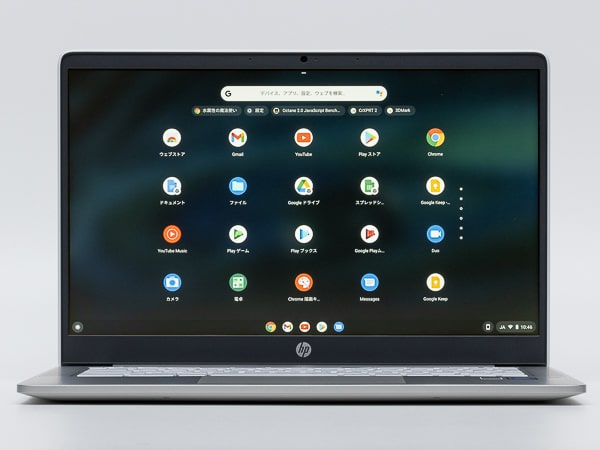
画面の文字は普通に読める大きさ

映像は格安機種としては高精細です

ディスプレイはタッチ操作に対応しています

映り込みを抑えた非光沢のノングレア
しかしコントラストが低く、色にメリハリがありません。そのため、文字が若干かすれて見えるように感じました。写真や動画は自然な色合いですが、厳しめに見るとやや赤みが弱い印象です。低価格な機種でよく使われる、NTSC 45%(sRGB 62.5%程度)相当のパネルと考えていいでしょう。
とは言え格安機種でよく使われる青みの強いTNパネルよりははるかに見やすく、普通に利用できます。4万円台の機種としては上出来です。
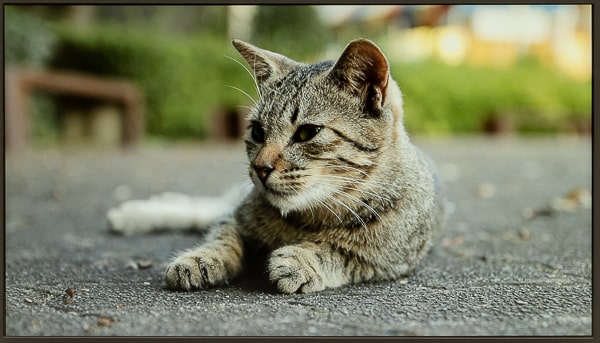
映像はやや黄色が強く出ています
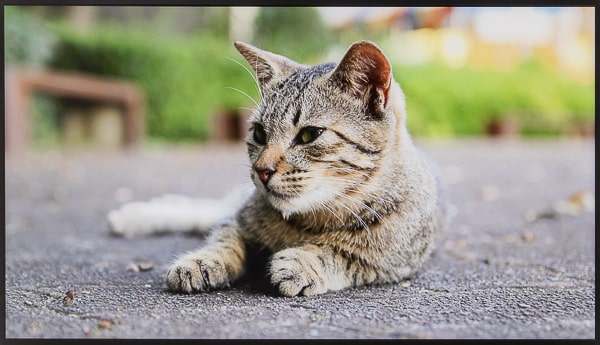
ほかのクリエイター向けノートPCの映像(sRGB 100%)※別機種

TNパネルとIPSパネルの色合いの違い ※写真は別の機種
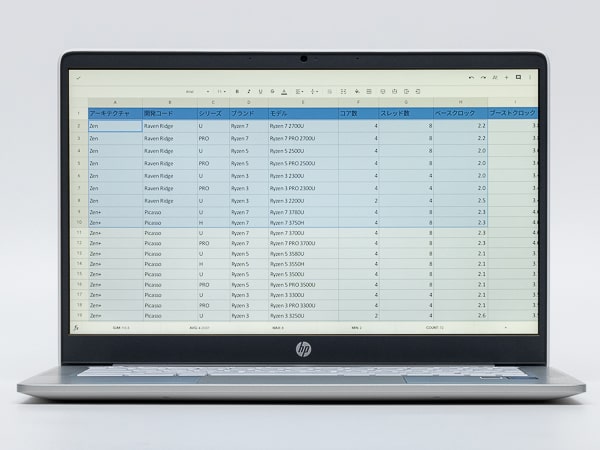
画面はやや暗めですが、作業には特に問題のない範囲です
キーボードについて

キーボードはテンキーなしの日本語配列で、バックライト対応です。キー配列はほぼ標準的ですが、EnterキーとBackSpaceキーだけ小さく作られています。電源ボタンは右上に配置されており押し間違えることがあるかもしれませんが、長押ししないと反応しないので問題はありません。

EnterキーとBackSpace(←)キーのみ小さめ

キーボードはバックライト対応
キーピッチは19mmで、標準的なサイズ。キーストロークは1.4mmで標準値である1.5mmよりもわずかに浅めです。通常であれば違和感のない範囲内ですが、HP Chromebook 14aではキーを押した瞬間のクリック感が軽いため、ストロークの浅さが目立ちます。デスクトップ向けのキーボードに慣れていると、途中で止まるように感じるかもしれません。

キーピッチは19mmでキーストロークは1.4mm。タイプ感は軽めです
指を押し戻す力も弱いため、反動を利用した高速タイピングにも不向きです。指の上げ下げをしっかり意識しながら利用するといいでしょう。タイプ音は軽い力でもカクカクと聞こえますが、うるさく感じるほどではありませんでした。ただし強く叩くとそれなりに響くので、軽めのタッチ推奨です。

タイプ音はほどほどの大きさ。一般的な使い方であれば、うるさくないはずです
インターフェース/機能について

インターフェース構成は控えめです。USB端子は合計3ポートで、うち1ポートがフルサイズ、残り2ポートがType-C。あとはmicroSDカードスロットとヘッドホン端子が用意されています。やや物足りない印象ですが、最近はワイヤレスの周辺機器も多いので、それらを使えば問題ないでしょう。
Type-C端子の機能
| USB PD 18W充電 | △ ※低電力 |
|---|---|
| USB PD 30W充電 | ○ |
| USB PD 45W充電 | ○ |
| USB PD 65W充電 | ○ |
| USB PD 100W充電 | ○ |
| 映像出力 | ○ |

Webカメラは92万画素。ビデオ会議にも利用可能です

スピーカーはキーボード両脇に配置。音はクリアーで解像感も高めです。格安Chromebookとしてはなかなか高音質
ベンチマーク結果
ここからは、HP Chromebook 14aのパフォーマンス (性能)について解説します。ベンチマーク結果は環境、タイミング、個体差などさまざまな要因によって大きく変わることがある点をあらかじめご了承ください。
試用機のスペック
| モデル名 | コンフォートモデルG2 |
|---|---|
| CPU | Pentium Silver N5030 |
| メモリー | 4GB |
| ストレージ | 64GB eMMC |
| グラフィックス | UHD 605 Graphics(CPU内蔵) |
Octane 2.0
CPUとしては、インテルのPentium Silver N5030が使われています。位置付け的にはエントリー(入門)向けで、性能はあまり高くありません。JavaScritの処理速度を計測する「Google Octane 2.0」を試したところ、ミドルレンジのCore i3やハイエンドのCore i7よりもかなり低い結果が出ました。
ただしChrome OSは低スペックなCPUでも比較的普通に使えるので、このあたりでも問題ないでしょう。高速ではありませんが、同価格帯のWindows 10 PCよりもはるかに快適です。
ベンチマークスコアの比較
| CPU | Octane 2.0スコア |
|---|---|
| HP x360 13c (Core i7-10510U) |
48847
|
| ASUS Flip C436FA (Core i7-10510U) |
48443
|
| Acer 712 C871T-A38N (Core i3-10110U) |
44600
|
| HP x360 14c (Core i3-10110U) |
43914
|
| HP x360 14 (Core i5-8250U) |
34408
|
| HP 14a(Pentium N5030) |
21124
|
| HP 14b (Pentium N5000) |
19455
|
| Acer CB311 (Celeron N4020) |
16911
|
| IdeaPad Flex550i (Celeron 5205U) |
16810
|
| IdeaPad Slim 350i (Celeron N4020) |
15729
|
| ASUS C223NA (Celeron N3350) |
11585
|
| S330(MT8173C) |
11460
|
| Acer Tablet CT100PA(OP1) |
10490
|
| ASUS Detachable CM3 (MediaTek MT8183) |
10076
|
| IdeaPad Slim 360 (MediaTek MT8183) |
9934
|
| Acer Spin 311 (MediaTek M8183C) |
9870
|
CrXPRT 2
「CrXPRT 2」はChrome OS機器の総合性能の計測する、HTML 5ベースのベンチマークテストです。HP Chromebook 14aではミドルレンジのCore i3と大きな差が付いているものの、エントリークラスとしてはなかなか優秀な結果が出ました。重い処理を行なわないのであれば、十分です。
ベンチマークスコアの比較
| CPU | CrXPRT 2 Performanceスコア |
|---|---|
| Acer 712 C871T-A38N (Core i3-10110U) |
110
|
| HP 14a(Pentium N5030) |
70
|
| HP 14b (Pentium N5000) |
66
|
| IdeaPad Flex550i (Celeron 5205U) |
55
|
| IdeaPad Slim 360 (MediaTek MT8183) |
40
|
| ASUS CM3 (MediaTek MT8183) |
39
|
| ASUS C223NA (Celeron N3350) |
37
|
GeekBench 5
Pentium Sliver N5030は4コア4スレッドのCPUです。CPUのマルチコア / シングルコア性能を計測する「GeekBench 5」でもほかのテストと同様に、エントリー機向けCPUのなかでは優れた結果でした。
ベンチマークスコアの比較
| CPU | Geekbench 5 マルチコアスコア |
|---|---|
| ASUS Flip C436FA (Core i7-10510U) |
3626
|
| HP x360 13c (Core i7-10510U) |
3146
|
| HP x360 14 (Core i5-8250U) |
2938
|
| HP x360 14c (Core i3-10110U) |
2209
|
| Acer 712 C871T-A38N (Core i3-10110U) |
1812
|
| HP 14b (Pentium N5000) |
1503
|
| HP 14a(Pentium N5030) |
1428
|
| ASUS Detachable CM3 (MediaTek MT8183) |
1422
|
| IdeaPad Slim 360 (MediaTek MT8183) |
1403
|
| Acer Spin 311 (MediaTek M8183C) |
918
|
| Acer CB311 (Celeron N4020) |
899
|
| IdeaPad Flex550i (Celeron 5205U) |
880
|
| ASUS C223NA (Celeron N3350) |
514
|
ベンチマークスコアの比較
| CPU | Geekbench 5 シングルコアスコア |
|---|---|
| HP x360 14c (Core i3-10110U) |
1015
|
| HP x360 14 (Core i5-8250U) |
921
|
| Acer 712 C871T-A38N (Core i3-10110U) |
826
|
| HP 14a(Pentium N5030) |
511
|
| IdeaPad Flex550i (Celeron 5205U) |
461
|
| HP 14b (Pentium N5000) |
447
|
| ASUS Detachable CM3 (MediaTek MT8183) |
301
|
| IdeaPad Slim 360 (MediaTek MT8183) |
292
|
| ASUS C223NA (Celeron N3350) |
270
|
PCMark / 3DMark
アプリによる軽めの作業の快適さを計測するPCMarkでは、Core i3よりも高いスコアが出ています。ただし3Dグラフィックス性能を計測する3DMarkでは、低めの結果でした。アプリはゲームやクリエイター向けでない限り、そこそこ快適に利用できるものと思われます。
| CPU | PCMark Work 2.0スコア |
|---|---|
| ASUS Flip C436FA (Core i7-10510U) |
11966
|
| HP x360 14c (Core i3-10110U) |
11792
|
| HP x360 14 (Core i5-8250U) |
10653
|
| HP x360 13c (Core i7-10510U) |
10010
|
| HP 14a(Pentium N5030) |
9455
|
| Acer 712 C871T-A38N (Core i3-10110U) |
9150
|
| HP 14b (Pentium N5000) |
8714
|
| Acer CB311 (Celeron N4020) |
8564
|
| IdeaPad Flex550i (Celeron 5205U) |
8249
|
| IdeaPad Slim 360 (MediaTek MT8183) |
6743
|
| ASUS Detachable CM3 (MediaTek MT8183) |
6655
|
| Acer Spin 311 (MediaTek M8183C) |
6307
|
| ASUS C223NA (Celeron N3350) |
5195
|
ベンチマークスコアの比較
| CPU | 3DMakr Sling Shotスコア |
|---|---|
| HP x360 13c (Core i7-10510U) |
5522
|
| ASUS Flip C436FA (Core i7-10510U) |
4648
|
| Acer 712 C871T-A38N (Core i3-10110U) |
4243
|
| HP x360 14c (Core i3-10110U) |
4172
|
| HP 14b (Pentium N5000) |
2780
|
| IdeaPad Flex550i (Celeron 5205U) |
2538
|
| HP 14a(Pentium N5030) |
2203
|
| Acer CB311 (Celeron N4020) |
1871
|
| ASUS Detachable CM3 (MediaTek MT8183) |
1796
|
| Acer Spin 311 (MediaTek M8183C) |
1458
|
| ASUS C223NA (Celeron N3350) |
1445
|
起動時間
電源オフの状態から電源ボタンを押してパスワード入力画面が表示されるまでの時間を計測したところ、平均で8.98秒でした。Chromebookとしては標準よりもやや速めの結果です。4万円台の機種としては、なかなか高速と言っていいでしょう。
起動時間の計測結果(手動計測)
| 1回目 | 8.8秒 |
|---|---|
| 2回目 | 9.0秒 |
| 3回目 | 8.9秒 |
| 4回目 | 9.3秒 |
| 5回目 | 8.9秒 |
| 平均 | 8.98秒 |
本気で入門するならこのあたりから

よかった点
4万円台のお手ごろ価格で、しっかり使える性能と品質に達しているのは好評価です。
Chromebookには2万円台の非常に安い機種がありますが、ここ最近はこれらの激安機種で処理のモッサリ感を感じるようになってきました。PCに詳しい人ならある程度解決できるはずですが、PCやChromebookに詳しくないなら使いこなすのは少々厳しいかもしれません。本気で始めたいなら、やはりある程度の性能と機能、品質は確保するべきでしょう。その意味で、Chromebookの入門用としておすすめします。
気になる点
個人的にはディスプレイの映像品質と、キーボードのタイプ感が気になりました。とは言え基本的には安い機種ですので、ある程度の品質の低さは仕方がありません。Chromebookに限らず、Windows PCでも同様です。気にならない人には普通に使えるはずですが、高品質なPCに慣れている人ならミドルレンジ機から検討したほうがいいでしょう。

※2021年7月19日時点
アマゾンではCPUにワンランク下のCeleron N4020を使った限定カラーモデルが販売されています。Pentium N5030搭載の通常モデルも販売中です。
[wpap service=”amazon” type=”detail” id=”B08JGBPTBJ” title=”【Amazon.co.jp 限定】Google Chromebook HP ノートパソコン 14.0型 フルHD IPSタッチディスプレイ 日本語…”][wpap service=”amazon” type=”detail” id=”B08HGN5VTK” title=”Google Chromebook HP ノートパソコン 14.0型 フルHD IPSタッチディスプレイ 日本語キーボード 14a セラミ…”]
*
当サイトでは2~3万円台の格安ノートPCから高性能ノートPCまで、さまざまな最新モデルを検証・解説しています。記事の更新情報やお買い得情報を当サイトのツイッターアカウントでお知らせしているので、ぜひフォローをお願いします。
ツイッターでこまめブログをフォローする
関連記事




